Inhaltsübersicht
Wenn Sie Ihren Mac zum ersten Mal einrichten, weist Apple ihm automatisch einen Namen zu. Die Namen folgen alle einem festgelegten Muster, und Ihr Name lautet wahrscheinlich so etwas wie
Auch wenn Sie es vielleicht nicht wissen, ist es möglich, diesen Namen in einen beliebigen Namen zu ändern. Das ist leicht zu bewerkstelligen, aber die notwendige Systemeinstellung ist nicht so leicht zu finden. Schauen wir uns einmal genauer an, wo sie zu finden ist und wie man sie ändern kann.
Warum der Name Ihres Mac’s wichtig ist
Der Name Ihres Computers wird am häufigsten für Netzwerke und die gemeinsame Nutzung verwendet. Wenn Sie z. B. eine Datei für andere Benutzer in Ihrem lokalen Netzwerk freigegeben haben, sehen diese den Namen Ihres Computers auf ihren eigenen Rechnern.
Ähnlich verhält es sich, wenn Sie mit AirPlay (oder einer der vielen Airplay-Alternativen) Dateien an Ihren Mac senden oder ein Video übertragen möchten: Sie müssen den Namen Ihres Macs kennen, um die Daten an das richtige Gerät zu senden.
Deshalb muss Ihr Mac schnell und einfach identifizierbar sein. Wenn zwei oder mehr Rechner in Ihrem Netzwerk einen ähnlichen Namen haben, wäre es vielleicht sinnvoller, sie umzubenennen in
Wie Sie den Namen Ihres Mac’s ändern
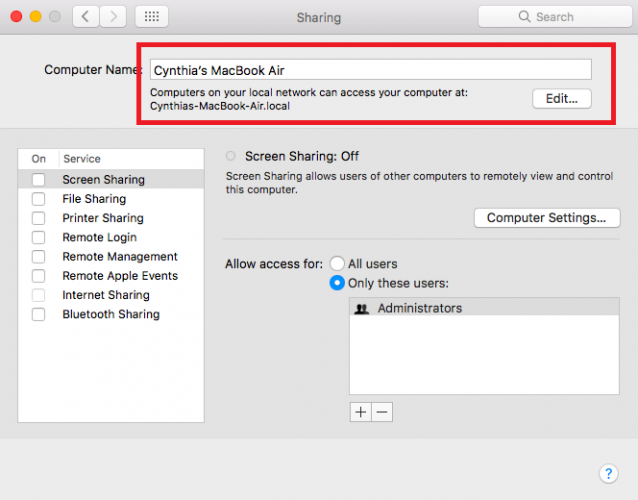
Um den Namen Ihres Macs zu ändern, befolgen Sie die folgenden einfachen Schritt-für-Schritt-Anweisungen.
- Klicken Sie auf das Apple-Logo in der oberen linken Ecke des Desktops und wählen Sie Systemeinstellungen aus dem Dropdown-Menü.
- Suchen Sie das Symbol "Freigabe" und klicken Sie es an.
- Klicken Sie oben im Fenster auf den aktuellen Namen Ihres Mac’ und drücken Sie die Entf-Taste, um ihn zu entfernen.
- Geben Sie nun Ihren neuen Namen ein und schließen Sie das Fenster "Freigabe", um Ihre Änderungen zu übernehmen.
Denken Sie daran, dass sich durch die Änderung des Namens Ihres Mac’ auch seine lokale Netzwerkadresse ändert. Daher werden alle externen Anwendungen und Geräte, die diese Adresse verwenden, nicht mehr funktionieren. Sie müssen sich die Zeit nehmen, sie alle auf die neue Adresse zu verweisen.
Den Namen Ihres Mac’s mühelos ändern
Mit Apple können Sie den Namen Ihres Macs ganz einfach ändern. Abgesehen von der Tatsache, dass Sie die lokale Netzwerkadresse aktualisieren müssen, die Ihre externen Geräte für die Verbindung mit Ihrem Mac verwenden, ist dies ein ziemlich unkompliziertes Verfahren. Ebenso einfach können Sie den Namen Ihrer anderen Apple-Geräte ändern, egal ob es sich um Ihre AirPods, Ihr iPad oder Ihr iPhone handelt.